

نوشته شده توسط : احسان
انتقال برق بدون کابل بصورت بیسیم
انتقال نیروی برق بدون استفاده از سیم، از رویاهای دیرینه نویسندگان علمیتخیلی به شمار میرود. اما با پیشرفتهای مهندسی، ابزارهای همراه و خودروهای الکتریکی، این رویا به زودی به واقعیت میپیوندد. کابلهای برق همواره گرد و غبار را به خود جلب میکنند. کامپیوترها، تلویزیونها و پخش کنندههای موسیقی هر ساله باریکتر میشوند، ولی سیمهای جمع شده در گوشه هر اتاق، یک مانع زشت بر سر راه مینیمالیسم واقعی است. آیا راهی برای حل این مشکل وجود دارد؟ 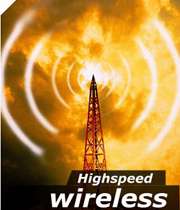 بعد از آن دردسر شارژ تلفنها، امپیتری پلیرها و پیدیایها قرار دارد. معمولا خیلی دردسر ساز نیست، ولی خیلی پیش میآید که شارژ باطری را فراموش کنید و خانه را با یک باطری خالی ترک کنید. آیا زندگی سادهتر نمیشد اگر هنگامی که وارد یک ساختمان میشدید، نیروی برق به طور نامرئی به دستگاه شما تابیده میشد؟ ارتباطات بیسیم در همه جا وجود دارد، پس چرا ما نمیتوانیم برای همیشه دستگاههای الکترونیک خود را هم از کابلهای برق جدا کنیم. نیوساینتیست در مقالهای به پاسخی برای این پرسش پرداخته است.
تا کنون بهرهوری پایین انتقال توان و مسائل ایمنی، تلاشها برای انتقال بیسیم نیروی برق را بیاثر کرده بود، ولی چند شرکت نوآور جدید التاسیس و چند نام بزرگ، مانند سونی و اینتل، یک بار دیگر سعی دارند این امر را ممکن سازند. چند ساله اخیر شاهد ارائه سمینارهایی بوده است که وعده تامین نیروی الکتریکی مورد نیاز برای موبایلها، لپتاپها و تلویزیونها به صورت بیسیم میدهند. آیا ما به زودی شاهد وداع با سیم، یک بار و برای همیشه خواهیم بود؟
آرزویی به قدمت تولید برقایده انتقال بیسیم نیرو تقریبا به اندازه خود تولید برق قدمت دارد. در آغاز قرن بیستم، نیکلا تسلا پیشنهاد استفاده از کویلهای بزرگ برای انتقال برق از طریق لایه تروپوسفر اتمسفر به خانهها را داد. او حتی شروع به ساخت یک برج به نام واردنکلیف در لانگآیلند نیویورک کرد، که یک برج مخابراتی خیلی بزرگ بود که میتوانست با استفاده از آن ایده خود برای انتقال بیسیم نیروی برق را بیازماید. ولی داستان جایی قطع شد که حامیان مالی وی، هنگامی که دریافتند که هیچ راه عملی وجود ندارد که بشود مطمئن شد که مردم پول برقی را که از ان استفاده میکنند میپردازند، و در عوض شبکه برق سیمی گسترش یافت. انتقال بیسیم دوباره در دهه 1960 بروز یافت، زمانی که یک هلیکوپتر مینیاتوری به نمایش درآمد که انرژی خود را از امواج مایکروویوی دریافت میکرد که از زمین به آن تابیده میشد. برخی ادعا کردند که یک روز ما قادر خواهیم بود که نیروی مورد نیاز فضاپیماهای خود را با تاباندن پرتوهای لیزر به آنها تامین کنیم. و به همین ترتیب، کارهای نظری زیادی بر روی احتمال تاباندن نیرو به زمین از فضاپیماهایی که انرژی خورشیدی را جذب میکنند، انجام شد. با این وجود، انتقال نیروی بیسیم زمین به زمین در فاصله طولانی، نیاز به زیرساختهای گران قیمتی دارد، و با نگرانیها در مورد امنیت انتقال نیرو از طریق امواج مایکروویو پرتوان، خیلی از این ایده استقبال نشد.
دردسری به نام کابل برقبه رغم اینکه ما در آینده نزدیک شاهد یک شبکه نیروی بیسیم نخواهیم بود، ایده تاباندن انرژی در یک مقیاس کوچکتر به سرعت در حال گسترش است. این تا حد زیادی به این دلیل است که با وجود ارتباطات بیسیم، مانند وایفای و بلوتوث، و مدارهای الکتریکی که هر روز کوچکتر میشوند، اکنون کابلهای برق تنها مانع بر سر راه این هستند که کاملا قابل حمل شوند.  با این محرک جدید، مهندسین و شرکتهای نواور به استقبال این چالش رفتند و به رغم اینکه تاباندن انرژی هنوز در مرحله طفولیت قرار دارد، به نظر میرسد که سه حالت برای آینده آن متصور باشد. استفاده از امواج رادیویی برای انتقال الکتریسیته شاید مشخصترین راه حل باشد، چرا که در اصل از همان نوع از فرستندهای و گیرندهای استفاده میکنید که در مخابرات وایفای از آن استفاده میشود. شرکت پاورکست که در پیتزبورگ پنسیلوانیا مستقر است، به تازگی از این فناوری برای انتقال نیرویی در حد میکرووات و یا میلیوات در فواصل بیش از 15 متر برای حسگرهای صنعتی استفاده کرده است. آنها اعتقاد دارند که میتوان یک روز از رویکرد مشابهی برای شارژ ابزارهای کوچکی مانند کنترل از راه دور، ساعتهای زنگدار و یا حتی موبایل استفاده کرد. یک احتمال دوم برای ابزارهای پرمصرفتر، تاباندن یک پرتو لیزر فروسرخ تنظیم شده به یک سلول فتوولتائیک است که پرتو را به انرژی الکتریکی بازتبدیل میکند. این رویکردی است که شرکت PowerBeam واقع در سنخوزه کالیفرنیا انتخاب کرده است، ولی تا کنون بازدهی آن تنها بین 15 و 30 درصد بوده است. درست است که میتوان از این روش برای تامین نیروی دستگاههای پرمصرفتر استفاده کرد، ولی در عمل تلفات زیادی دارد. این فناوری برای تامین نیروی لامپهای بیسیم، بلندگوها و ابزارهای الکترونیک با مصرف برق کمتر از 10 وات به کار رفته است. در طول زمان و با ارتقای فناوری لیزر و سلولهای فتوولتائیک، شرکت امیدوار است که بازدهی بالاتر از 50 درصد هم امکان پذیر شود. گراهام میگوید: «هیچ دلیلی وجود ندارد که ما نتوانیم در نهایت یک لپتاپ را به این ترتیب شارژ کنیم». بر خلاف برخی از فناوریهای امکان پذیر دیگر، یک لیزر متمرکز انرژی کمی را در فواصل طولانی از دست میدهد، و بازدهی خود را از دست نمیدهد: «صد متر فاصله طوانی محسوب نمیشود».
پرتوهای دردسرسازدیگران نسبت به عملی بودن این روش برای ابزارهای واقعا قابل حمل خوشبین نیستند، ابزاری که دائما در و بین اتاقها در حرکت هستند. منو ترفرز، رئیس کنسرسیوم نیروی بیسیم در هلند میگوید: «یک پرتو فروسرخ نمیتواند برای شارژ یک گوشی موبایل مناسب باشد، چرا که جای مشخصی ندارد». راه حل پاوربیم قرار دادن یک لامپ کوچک فلوئورسنت در دستگاه گیرنده است تا دوربینی که در فرستنده کار گذاشته شده است، بتواند آن را رهگیری کند و امواج لیزر را به همان سو بفرستد. مشکل دیگر این است که برای هر دستگاهی که میخواهید شارژ کنید باید یک پرتو مجزا فرستاده شود، مسئلهای که به گفته آریستیدیس کارالیس از امآیتی برای مهندسین دردسرساز خواهد بود، وی در حال حاضر مشغول کار بر روی یک سیستم جایگزین انتقال بیسیم نیروی برق است. سومین احتمال نیز القای مغناطیسی است، که جذابترین انتخاب برای کاربردهای بزرگ محلی است. یک میدان مغناطیسی متناوب که از یک کویل ناشی میشودکه میتواند در کویل دیگری که در نزدیکی آن باشد، جریان الکتریکی را القا کند، این همان روشی است که خیلی از ابزارها مانند مسواکهای برقی و حتی برخی از موبایلها باطریهای خود را شارژ میکنند. ولی مشکل اینجا است که به رغم اینکه درست در مجاورت کویل، بازدهی دستگاه خیلی خوب است ولی وقتی که حتی تنها چند میلیمتر فاصله وجود داشته باشد، این بازدهی به صفر میرسد. این اصل شناخته شدهای است که در صورتی که دو شیء در فرکانس مشابهی رزونانس داشته باشند، انرژی مکانیکی منتقل شده، خیلی بیشتر میشود، وقتی که یک خواننده اپرا با صدای خود یک لیوان را به لرزش در میآورد از همین اصل استفاده میکند. کارالیس و همکارانش میخواستند تا ببینند که آیا میتوان به همین ترتیب بازدهی میدان مغناطیسی را در فواصل طولانیتر بالا برد یا نه.  گروه از یک کویل القایی متصل به یک خازن استفاده کردند. انرژی در مدار به سرعت بین یک میدان الکتریکی در خازن و یک میدان مغناطیسی در کویل نوسان میکند. فرکانس این لرزش توسط توانایی خازن برای ذخیره بار و قابلیت کویل برای تولید یک میدان مغناطیسی کنترل میشود. اگر فرکانس در مدار فرستنده انرژی با گیرنده متفاوت باشد، رزونانس اتفاق نمیافتذ. نتیجه این خواهد بود که انرژی ارسالی از سوی فرستنده هم فاز با انرژی که در گیرنده وجود دارد نخواهد بود و در نتیجه آن، این دو همدیگر را خنثی میکنند. ولی گروه به این نکته توجه داشت که اگر فرستنده و گیرنده رزونانت باشند، میدانها در دو کویل با هم سنکرون خواهند بود، که به این معنی است که تداخل آنها سازنده است و مقدار انرژی منتقل شده افزایش مییابد. آنها نظریه خود را در سال 2007 با موفقیت آزمایش کردند، نتیجه: انتقال 60 وات در فاصله 2 متر، با بازدهی 50 درصد. گروه از آن زمان و برا پیشبرد این نظریه، یک شرکت تاسیس کرده که WiTricity نام دارد. سال ذشته، شرکت از دو کویل مربعی به عرض 30 سانتیمتر استفاده کرد، یکی در فرستنده و دیگری در گیرنده، تا یک تلویزیون 50 واتی را با بازدهی 70 درصدی، در فاصله نیم متری از منبع نیرو تغذیه کند. کارالیس میگوید: «در برخی موارد، افزایش بازدهی در اثر رزونانس میتواند بیش از صد هزار بار بیش از حالت بدون رزونانس باشد». بر خلاف انتقال انرژی لیزری که نیاز به دید مستقیم داشت، میدان مغناطیسی روی گیرنده متمرکز نمیشود و میتواند از موانع بین فرستنده و گیرنده هم عبور کند.
شرکتهای بزرگ الکترونیکی نیز به سرمایه گذاری روی «انتقال رزونانسی» علاقه نشان دادهاند. برای مثال، سونی یک تلویزیون بیسیم را به نمایش گذاشته و اینتل نیز در حال سرمایه گذاری بر روی این فناوری برای دستهای از ابزارها است. امیلی کوپر، از محققین آزمایشگاه اینتل در سیاتل میگوید: «بازدهی انتقال نیرو کاملا مستقل از میزان توان است، در نتیجه میتوان برای لپتاپها، دستگاههای الکترونیکی برای مصرفکنندگان مانند تلویزیونها، و ابزارهای کوچکتر قابل حملی مانند موبایلها هم میتوان از همین روش استفاده کرد». به عبارت دیگر، بازدهی انرژی برای تغذیه یک تلویزیون پلاسمای بزرگ و یک پیدیای کوچک با استفاده از رزونانس به یک اندازه خواهد بود. با چنین ارائههای نویدبخشی، به نظر محتمل میآید که انتقال نیرو بدون سیم، در آینده نقش مهمی در منازل ما بازی کند. در حال حاضر، یک استاندارد تکنیکی، که Qi نام دارد، برای تکنیک القای مغناطیسی غیر رزونانسی وجود دارد، و صفحات سازگار با آن نیز به زودی در دسترس خواهند بود. برای دیگر روشها هنوز زود است، ولی استانداردهای مشابهی نیز برای آنها ارائه خواهند شد.
مضرات برای انسانولی این فناوری با موانعی نیز روبرو خواهد شد. به یک دلیل، شما نگرانی در مورد انتقال پرتوهای نسبتا پرتوان انرژی از اتمسفر را نادیده گرفتهاید. برای مثال، انتقال لیزری را در نظر بگیرید: کارالیس میگوید که «انرژی بالایی که در پرتوهای اریک لیزر متراکم شده میتواند صدمات جدی به سلامتی افراد وارد کند». ولی در محصولات پاوربیم این امر خطرناک نخواهد بود. اگر دوربین کوچک روی فرستنده نتواند لامپ کوچک روی گیرنده را ببیند، در عرض چند هزارم ثانیه لیزر را خاموش میکند. و جهت افزایش ایمنی هم، اگر گیرنده یک قطعی ناخواسته در دریافت لیزر را حس کند، پیامی از طریق رادیو برای فرستنده ارسال میکند. ولی قرار گرفتن در معرض امواج رادیویی و میدانهای مغناطیسی متناوب نیز خطرات بالقوه خود را دارد. اگر آنها گرما را به سلولهای ما ارسال کنند، میتوانند در یک بازه زمانی طولانی به بافتها آسیب وارد کنند. ولی با توجه به این که میزان امواجی که محصولات شرکتهایی مانند ویتریسیتی ما را در معرض آن قرار میدهند کمتر از حد مجاز استانداردها است، نباید خطر خاصی ما را تهدید کند. ولی این ترس وجود دارد که میدانهای الکترومغناطیسی بافتها را از طریق یک مکانیزم دیگر غیر گرمایی تخریب کنند، مانند نگرانی که در مورد گوشیهای موبایل وجود دارد. وقتی که هیچ تحقیق گسترده در دسترسی برای آزمودن در معرض قرار گرفتن در طولانی مدت وجود ندارد، آنها مجبور بودند که به تحقیقات آزمایشگاهی اتکا کنند، که آنها هم هیچ تاثیر آشکار یا تکرار پذیری را پیدا نکردهاند. و این یعنی این که این قضیه مضر بودن یا نبودن امواج مایکروویو کماکان لاینحل باقی خواهد ماند. ولی شاید نگرانی بیشتر مربوط به مسائل زیست محیطی باشد. در حالی که زمین هر روز گرمتر میشود، خیلی از مردم به دنبال راهی برای افزایش بهرهوری و ذخیره انرژی میگردند، تا به این ترتیب انتشار گازهای گلخانهای از نیروگاهها کاهش یابد. برای برخی از افراد، انتقال بیسیم نیروی برق با توجه به تلفاتش، به معنی یک گام رو به عقب خواهد بود. شاید وقتی به تک تک ابزارها نگاه میکنیم، میزان اتلاف انرژی زیاد به نظر نرسد، ولی اگر کل خانه از یک سیستم بیسیم استفاده کند و این امر در تعداد زیادی از منازل اتفاق بیفتد، داستان دیگری خواهد بود. پرسش این است که چرا باید به جای کاهش تلفات مصرف برق، رو به یک سیستم بیسیم انتقال انرژی بیاوریم، فقط به این دلیل که زیباتر خواهد بود؟
:: موضوعات مرتبط: آموزش , , :: بازدید از این مطلب : 1300 نوشته شده توسط : احسان
همه چيز درباره نسخه جديد فتوشاپ CS5
عرضه جديدترين بسته نرم افزار گرافيکي شرکت ادوبي – CS5- سوالات زيادي را در ذهن کاربران دارنده نسخه هاي قديمي ايجاد کرده که آيا ارزش دارد تا با پرداخت 2500 دلار نرم افزارشان را به جديدترين نسل ارتقا دهند؟ نسخه CS5 شرکت ادوبي هنوز به صورت گسترده پخش نشده، اما فايل هاي آموزشي اش روي يوتيوب و توييتر رونق فراوان يافته و بحث و جدل زيادي از نظر فني به بار آورده است.علي رغم فهرست طولاني آيتم هاي نو در نسخه جديد سوال در مورد ارتقا از نسخه چهار به پنج در ذهن کاربران ايجاد شده است. 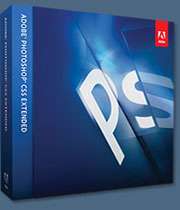 ادوبي سه باندل اصلي نرم افزار جديد خود يعني Standard,Extended و Master داشته و براي کاربران مختلف از صنايع و شرکتهاي متنوع نسخه هاي Design Standard, Design Premium, Production Premium, Web Premium, Master Collection را ارايه کرده است.نسخه اي هم شامل تمام 14 محصول شرکت ادوبي وجود دارد که چهار سرويس آنلاين بهمراه Flash Catalyst CS5 نيز در آن جا داده شده است. بهر حال اين فتوشاپ است که طليعه دار محصولات ادوبي است و همگان اين شرکت را با اين نام 20 ساله به رسميت مي شناسند. 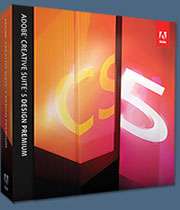 اول از همه بايد گفته شود نسخه شماره 5 ابزار جديد ايجاد محتواي مولتي مدياي پيشرفته است که اپليکيشن هاي آنلاين کمک موثري را به ايجاد چنين محتوايي مي کنند. 250 فيچر جديد در نسخه 5 سي.اس ديده مي شود که ابزار سه بعدي براي ساخت ويديوهاي اينترنتي و کمک به مهندسان صنعتي از جمله آنهاست. گفتني است 30 ويژگي و فيچر جديد توسط جامعه آزاد دوستداران فتوشاپ به اين شرکت اهدا شده و در اختيار کاربران قرار گرفته است. مهمترين ويژگي که کوين کونور قايم مقام مدير محصولات ادوبي معتقد است در اين نسخه فتوشاپ ، منحصر به فرد شده؛ توسعه فيچري بنام Content-Aware Fill است که بوسيله آن با کليک روي قسمتي از عکس زوايد و حواشي غير لازم حذف شده و عکس دلخواه با يک کليک در اختيار اديتور يا کاربر قرار مي گيرد. بسياري از عکاسان و کساني که عکس روتوش مي کنند سخت بدان نيازمندند و با اين آيکون مي توانند به تصوير دلخواه دست يابند. هر نوع شي مزاحم در تصوير فقط با يک کليک از بين مي رود و قسمتهاي خالي مانده را هوشمند با مرز کناري جاي خالي مانده پر مي کند. (با ابزار موسوم به Spot Healing brush ). ويديوي مربوط به اين قسمت در يوتيوب بيش از 2 ميليون بازديد کننده پيدا کرده است. زوم کردن روي تصاوي کار را سريعتر پيش مي برد هر چند روي کيفيت آن تاثيري ندارد. قابليت تشخيص سريع لبه هاي تصوير و اديت آن از ديگر ويژگي هاي نسخه جديد در فتوشاپ است که اين فيچر براي کساني که پلاگين Fluid Mask را دارند چندان جذاب نيست اما کاريراني که آنرا ندارند، از کار کردن با نسخه جديد اغنا مي شوند.  سيستم پردازش تصوير موسوم به HDR يا High Dynamic Range در نسخه جديد توسعه يافته و با سريعتر شدن الگوريتم پردازش در فتوشاپ جديد، استفاده از آيکون پريست ها وجود دارد. قلم موي جادويي وسعت يافته و با داشتن قلم موي مخلوط کن همه چيز متحول شده است.با استفاده از اين ويژگي ترکيب رنگها ميسر شده و مانند نقاش که رنگها را مخلوط مي کند، کاربر نيز مي تواند رنگ دلخواه خود را ساخته و بکار ببرد. کاربر با ويژگي جديد Puppet Wrap مي تواند عناصر درون تصوير را کشيده و يا فشار داده و جمع کند. ويژگي هاي ديگري که طراحان و عکاسان دنبال آن بوده و مي توان آنرا در نسخه جديد ديد شامل نصب پلاگين جديد نسخه شش از ادوب راو Adobe Raw ، تصحيح خودکار لنز دوربين و گرفتن هر نوع اعوجاج تصويري ، حکاکي برجسته نما در سه بعدي کردن تصاوير، بهبود واقعيت گرايي در تصاوير سه بعدي (فقط در اديشن Extended وجود دارد)، مبدل جديد و قوي تر تصاوير سياه سقيد، وجود ويژگي بريج و دسترسي آسان به تصاوير از جمله آنهاست. عملکرد نرم افزار فتوشاپ نسخه جديد در سيستم عاملهاي 64 بيتي بالا رفته و بومي سازي شده است. لذا کاربران نسبت به قبل آسانتر و سهل الوصول تر به فتوشاپ دسترسي پيدا کرده و با سرعت بالاتري به کار اديت عکس مي پردازند.
با اين همه تفاسير آيا بايد نسخه جديد را خريداري نمود؟ به گفته کارشناسان بسياري از فيچرها و ويژگي هاي جديد در برخي پلاگين هايي است که جداگانه توسط کاربران خريداري و نصب شده و حالا ادوبي همه آنها را در يه بسته خلاصه کرده و داخل فتوشاپ جديد ريخته است. بهر حال زمان کمتري صرف اديت عکسها شده و اکنون کاربران و عکاسان و طراحان صنعتي به مراتب راحت تر به اديت تصاوير مي پردازند به اين شرط که مشکل پرداخت 2500 دلار را نداشته باشند :: موضوعات مرتبط: آموزش , , :: بازدید از این مطلب : 1638 صفحه قبل 1 صفحه بعد |
|
موضوعات آرشیو مطالب آخرین مطالب پیوند های روزانه مطالب تصادفی مطالب پربازدید چت باکس
تبادل لینک هوشمند پشتیبانی LoxBlog.Com
|
||||||||||||||||||||||||||||||||||||||||||||||||||||||||||||